Erro 0x80832003 ou 0x803F7003 ocorre quando você tenta jogar um jogo
Nas últimas semanas, entendemos que alguns usuários do Xbox e do Windows(Windows) estão enfrentando erros, mas um em particular. O erro em questão é chamado de Erro 0x80832003 ou Erro 0x803F7003 . Geralmente ocorre quando as pessoas tentam jogar videogame em seu dispositivo Xbox ou Windows 11/10.
There may be a service outage. Please check the service status. If there’s a service outage, wait a bit and try again, or use this game or app offline. (0x80832003)
Para ser mais específico, os códigos de erro se aplicam apenas ao Windows 11 , Windows 10 e Xbox Series X/S e Xbox One . Se você tiver uma versão mais antiga do Windows e um Xbox antes do Xbox One , é provável que você não fique cara a cara com esses códigos de erro. Agora, corrigir o problema é bastante simples e, felizmente para você, sabemos como fazê-lo. Primeiro(First) , falaremos sobre como habilitar a reprodução offline se você vir um dos dois erros.
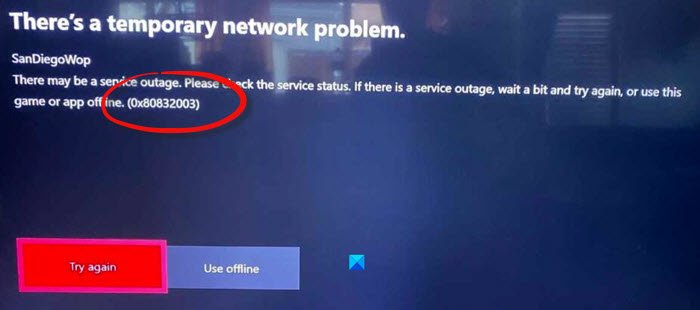
Como corrigir o erro do Xbox 0x80832003(Xbox Error 0x80832003) ou 0x803F7003
Esta postagem certamente o ajudará se você receber o erro 0x80832003 ou 0x803F7003 ao tentar jogar um jogo no seu Xbox ou PC com Windows 11/10:
- Abra a Microsoft Store no Windows PC
- Vá para a área de configurações da Microsoft Store
- Ativar permissões offline
- Prepare seu jogo ou jogos para o modo offline
- Verifique a página de status do Xbox
- Reinicialização forçada do Xbox One
- Execute o solucionador de problemas online do Xbox
- Espere um pouco e tente jogar novamente
Vamos falar sobre isso com mais detalhes.
1] Abra(Open) a Microsoft Store no Windows 10
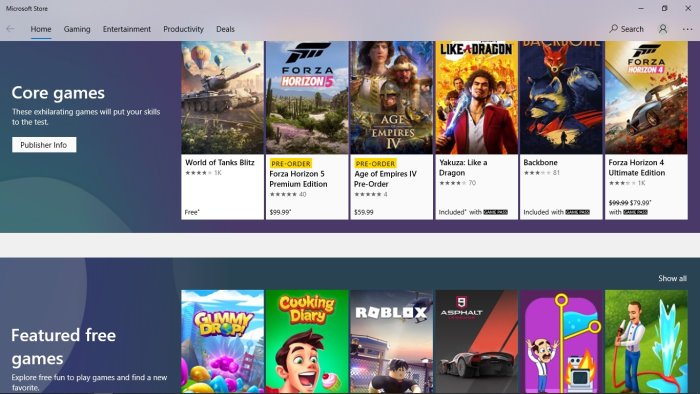
A primeira coisa que você deseja fazer é iniciar o aplicativo da Microsoft Store se estiver jogando no Windows 10 . A tarefa não exige muito para ser realizada, visto que tudo o que você precisa está ao seu alcance ou não muito longe.
Para abrir a Microsoft Store , você deve primeiro clicar no botão do menu Iniciar(Start Menu) , depois procurar o aplicativo da Microsoft Store e selecioná-lo.
2] Vá para a área de configurações da Microsoft Store(Microsoft Store Settings)
Quando o aplicativo estiver funcionando, você deverá clicar no botão com os três pontos. Um menu suspenso deve aparecer imediatamente. Clique(Click) em Configurações(Settings) para revelar opções adicionais.
3] Ativar permissões offline
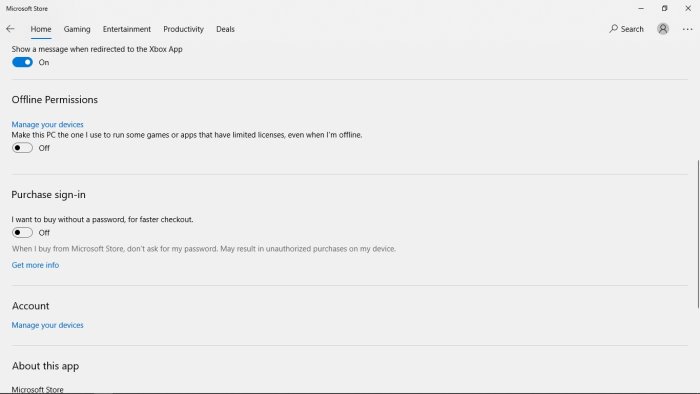
Role(Scroll) para baixo até encontrar uma seção que diz Permissão offline(Offline Permission) . Certifique-se de alternar o controle deslizante para On, e isso deve fazer isso.
4] Prepare seu jogo ou jogos para o modo offline
Agora, para garantir que seu jogo online tenha pequenos problemas ao jogar offline, você deve seguir em frente e iniciar o jogo. Quando solicitado a entrar com o Xbox Live , faça isso imediatamente.
Depois de começar a jogar, saia dele, e isso deve ser suficiente para preparar o bloco para jogar offline.
Lembre(Bear) -se de que você deve executar esta ação em todos os videogames que deseja desfrutar quando não houver conexão.
5] Verifique a página de Status do Xbox
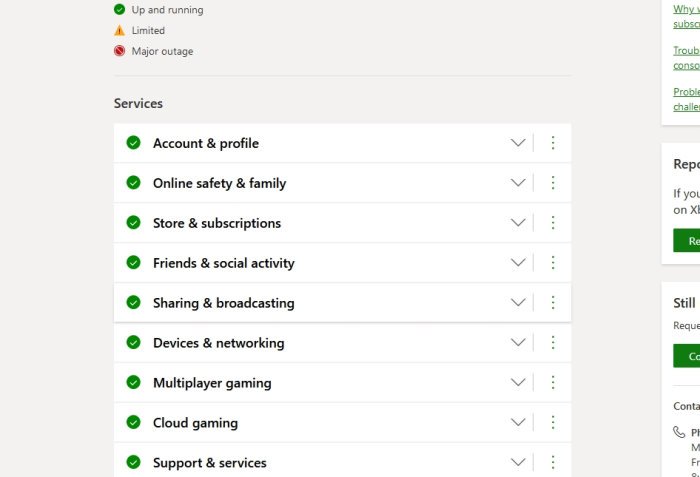
Suponha que(Suppose) você queira saber o status dos recursos e funcionalidades do Xbox . Nesse caso, sua melhor aposta é visitar a página oficial do Xbox Status por meio de um navegador da web.
Clique em Status do Xbox(Xbox Status) e aguarde o carregamento da página. A partir daí, você deve ver vários serviços e seus status.
6] Reinicialize o Xbox One
Às vezes, o problema é temporário e é resolvido por conta própria. Caso contrário, você também pode executar uma reinicialização total do console para limpar completamente todos os dados em cache. Portanto, se a página de status do serviço Xbox Live parecer normal, este é o próximo método que você deve tentar.
Para evitar esse problema, faça o seguinte:
- Pressione e segure o botão Power do (Power)Xbox One por alguns segundos.
- Aguarde(Please) até que o console desligue completamente (cerca de um minuto).
- Depois disso, você deverá ver a tela de inicialização verde novamente ao ligar o console.
- Nos casos em que não houver nenhum problema sério, seu dispositivo será reiniciado em alguns instantes.
- Depois que o programa for iniciado, verifique se esse método o ajudou a resolver o problema.
7] Execute o solucionador de problemas online do Xbox
Execute o Solucionador de problemas online do Xbox(Online Xbox Troubleshooter) e veja se ele ajuda a corrigir o código de erro 0x80832003(Error Code 0x80832003) .
8] Espere(Wait) um pouco e tente jogar novamente
Às vezes, um jogador só precisa esperar um pouco e tentar jogar o videogame afetado novamente. Sugerimos que você faça isso porque, às vezes, a solução simples é a melhor.
Por que meu Xbox está dizendo que há um problema temporário de rede?
Este erro mostra que pode haver um problema temporário de rede impedindo você de se conectar ao Xbox Live . Pode ocorrer a qualquer um, e às vezes eles não têm escolha a não ser arcar com as consequências. Aqui, o bom é que existem algumas maneiras de solucionar problemas de rede com o Xbox One .
Conecte seu console diretamente ao seu modem se você tiver uma conexão com fio. Como alternativa, você pode tentar configurar um endereço IP estático no seu PC e conectar-se sem fio ao seu Xbox One a partir daí. Caso contrário, também pode ser uma boa ideia redefinir seu Xbox One . Para fazer isso, mantenha pressionado o botão liga / desliga por 10 segundos e ligue-o novamente.
Como faço para corrigir problemas temporários de rede no Xbox ?
Se você estiver enfrentando problemas temporários de rede, tente as seguintes etapas:
- Verifique se o seu roteador está conectado ao seu modem. Se não estiver, conecte um cabo Ethernet e reconecte o roteador.(Ethernet)
- Desconecte o console Xbox One da tomada por 10 segundos e conecte-o novamente.
- Remova os arquivos temporários e os dados armazenados no console.
Se você tiver alguma dúvida adicional, sinta-se à vontade para deixar uma mensagem na seção de comentários.
LEIA: (READ:) Corrigir o erro 0x87e0000d para Xbox, Windows ou Microsoft Store(Fix Error 0x87e0000d for Xbox, Windows or Microsoft Store)
Related posts
10 melhores jogos de luta para Xbox One
Como usar Spotify em PC Games via Xbox Game Bar em Windows 10
A Way fora: Xbox One game review
Desativar Enhanced Graphics para Enhanced Xbox 360 Games
Fix Xbox Live error 121003 enquanto joga Microsoft Solitaire Collection
Fix Epic Games error Código AS-3: Sem conexão no Windows 11/10
Como jogar os seus jogos favoritos Xbox 360 sobre Xbox One
Far Cry 5 Xbox One game review
Parsec permite transmitir jogos do computador com Windows
Como obter Sea de Thieves Huntress Figurehead
Monitor screen Dims e vai escuro ao jogar jogos de tela inteira no PC
Play Microsoft Flight Simulator game no seu Browser
Railway Empire: Xbox One game review
Como ativar os jogos do Xbox One ou a avaliação gratuita do Xbox One Live Gold
Jogos quebrando em Windows 10 após a atualização para a versão mais recente
ferramentas gratuitas para gerir e lidar com o seu Video Game backlog
Como compartilhar Xbox One Games com Family com Multiple Consoles
Apex Legends game para Windows PC, Xbox One e PlayStation 4
Backup, Restore, Migrate Oculus Rift game arquivos com vrBackup per
10 Melhores Games Horror para Xbox 360 e Xbox One
